Tắt các ứng dụng, chương trình khởi động cùng Windows 7 để tăng tốc máy tính
Trong quá trình sử dụng máy tính của mình, bạn sẽ phải cài đặt thêm một số ứng dụng từ nhà phát triển thứ 3. Những nhà phát triển này luôn muốn các ứng dụng của mình được chạy liên tục nhằm cải thiện thêm hiệu năng ứng dụng. Thế nhưng đôi khi chúng không cần thiết với người dùng bình thường và gây chậm máy tính của bạn khi khởi động. Hôm nay, Thủ thuật tin học sẽ hướng dẫn các bạn Tắt các ứng dụng, chương trình khởi động cùng Windows 7 để tăng tốc máy tính.

Bước 1: Các bạn click vào biểu tượng Windows trên thanh Taskbar. Và nhập vào dòng tìm kiếm cụm từ msconfig và nhấn Enter.
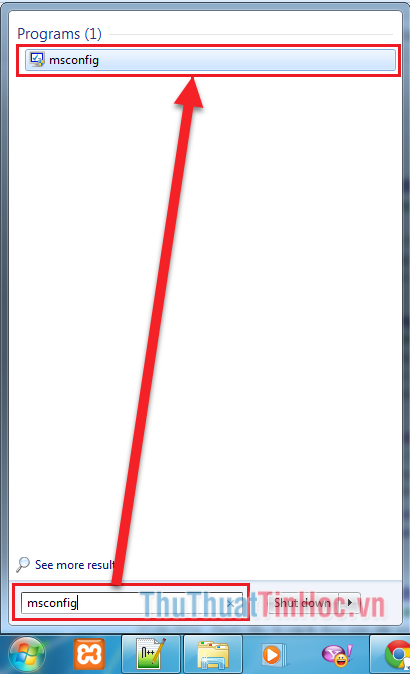
Bước 2: Tại cửa sổ mới mở lên này các bạn chọn mục Startup và bỏ tích vào những chương trình bạn không muốn chúng khởi động cùng máy tính. Các chương trình lên bỏ: Adobe Update, Yahoo, Office, Chrome,…
Tuy nhiên có một số phần mềm thuộc hệ thống Win nếu các bạn bỏ ra sẽ gây lỗi trong quá trình hoạt động. Ví dụ như ảnh này:
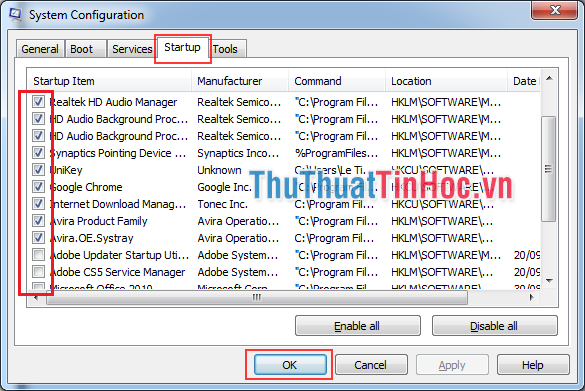
Sau đó các bạn nhấn OK để lưu lại cài đặt, lúc này máy tính sẽ hỏi là bạn có muốn khởi động lại không. Các bạn có thể chọn Khởi động lại (Restart) hoặc Thoát và không khởi động lại (Exit without restart).
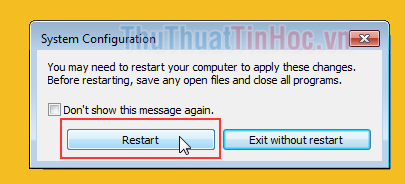
Như vậy, Thủ thuật tin học đã hướng dẫn các bạn cách tắt chương trình, ứng dụng khởi động cùng Win 7 để tăng tốc. Chúc các bạn thành công!

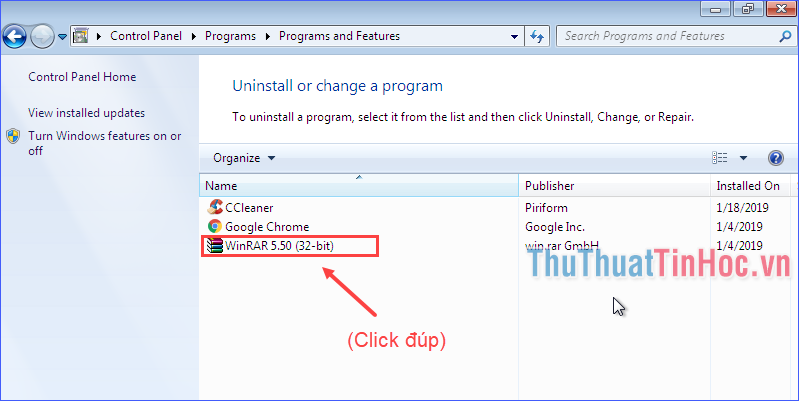





Viết bình luận